
文章图片
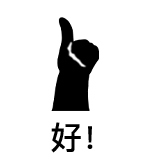
文章图片
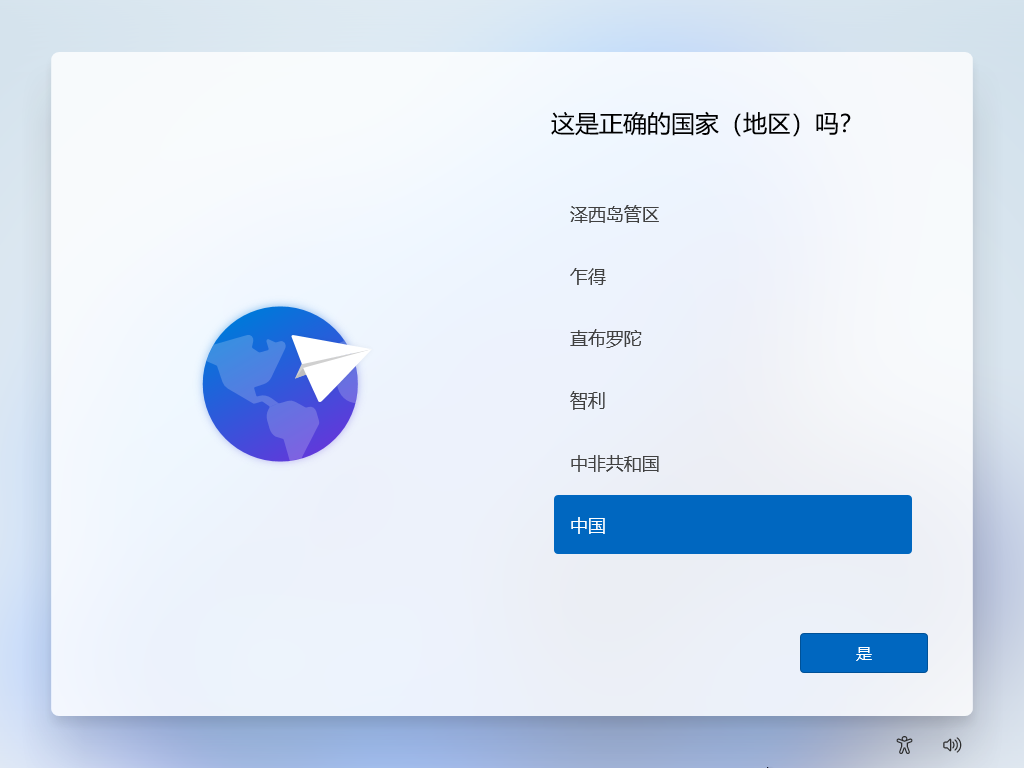
文章图片
【Windows|Win11电脑均不支持7天无理由退货,记住无痕验机快捷键!】
文章图片

文章图片
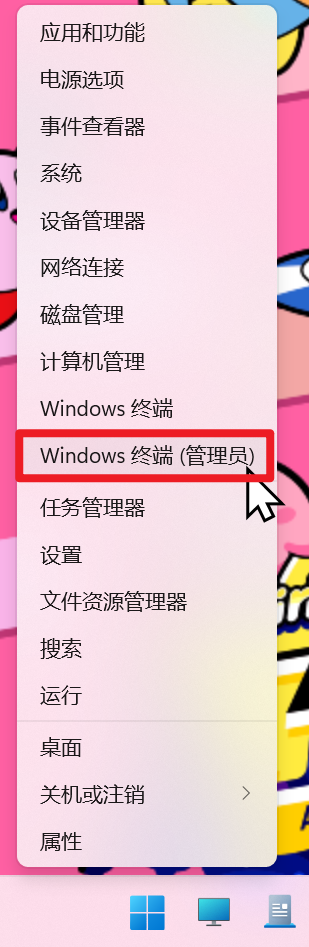
文章图片

文章图片

文章图片
前几天分享了网购数码产品的「7天无理由退货」维权的经验 。 其中提到电脑、手机等数码产品激活后不支持无理由退货 , 这在法律上是合理的 。 而有粉丝提示到 Windows 11 家庭版修改了规则 , 新电脑第一次开机必须联网才能进入桌面 , 而联网意味着激活 , 也就失去了无理由退货资格 。
这就有点尴尬了 。 都知道因为微软推广 Windows 11 的政策 , 2022 年出货的新 Windows 电脑 , 只要预装正版系统 , 那都是 Windows 11 。
如此一来 , Windows 11 岂不没有法验货了?
答案自然是否定的 。
本文将教大家如何不联网 , 不激活系统的情况下进入桌面 , 实现先验机再签收/退货 。
首先 , 新电脑首次开机一般需要接通电源 , 直接按开机键是没反应的 。 这是因为电脑出厂前会被「上锁」 , 以避免电池运输或者在库期间被过度放电导致损坏 。 因此需要接通一次电源来激活电池(不影响 7 天无理由) 。
所以大家收到新电脑不妨先按按电源键试试 , 如果能直接开机的话就要怀疑电脑是不是二手了 。
接下来就是正常的开机流程 , 进入 OOBE 界面 。
如果你开机连 OOBE 界面都没有 , 不用怀疑 , 起码二手 。
OOBE:译为开箱体验 , 也就是拆开包装后 , 第一次进入系统前的引导体验 , 用户将在这个环节设置系统语言、地区、账户密码和网络等设置 。
进入 OOBE 后按下 Ctrl+Shift+F3 , 如果有Fn 键的话也可能是 Ctrl+Shift+Fn+F3 。
不出意外的话系统会弹出「请稍后的菊花圈」然后重启 , 并以内置的管理员身份进入审核模式 。
这个快捷键从 Windows 7 时代流传至今 , 目的是为了让用户在 OOBE 前自定义电脑、安装程序和驱动 , 并且测试电脑 。
进入审核模式 , 其实就是进入桌面了 , 会发现已经自动打开了一个叫做「系统准备工具」的窗口 。
不要关闭这个窗口 , 因为验机结束还要用它来结束审核模式 。 验机的底线就是要保证还能退货 , 所以不建议大家在审核模式安装任何程序或修改设置 , 避免后续给商家留下把柄 。 我们用系统自带功能看个大概就行了 。
1、按 Win+I 打开设置 – 系统– 关于 , 查看设备规格 , 这里包括 CPU 型号、内存容量、系统版本等 。
2、按 Win+R 打开运行 , 输入 msinfo32 , 然后回车 , 能看到更详细的硬件规格 。
相关经验推荐
- 鼠标|电脑鼠标和键盘同时失灵,此时该如何操作电脑?老王教你如何做
- Windows|游戏体验六大提升+旗舰影像体验+80W超级闪充!OPPO K10将登场
- 台电|台电512GB固态硬盘285元 电脑升级首选
- 显卡|DIY电脑配件选择,小白在哪些配件上面最容易犯错误?
- Windows|共享经济新技术:星松云技术共享宽带资源
- 内存条|电脑内存条如何选择,理论频率越快性能越好,也要看其他配置情况
- 笔记本电脑|最好的华硕笔记本电脑:整体最佳,最适合游戏等
- Windows|军标品质美观耐用 惠普战66五代酷睿版图赏
- 高通骁龙|戴尔全新Latitude 5000系列打造可持续性笔记本电脑标杆
- Windows|Win11家庭版“减配”SMB 它到底是什么

















